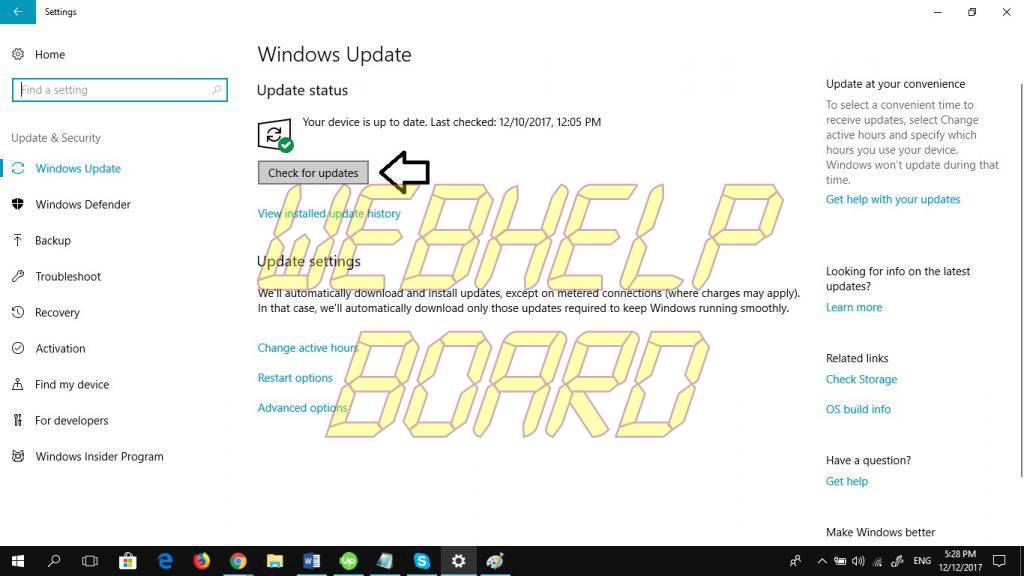¿Está buscando consejos importantes para mejorar su rendimiento de Windows 10 ? En este artículo, le mostraremos una guía sistemática sobre cómo optimizar su rendimiento general de Windows 10.
El sistema operativo (OS) actual y el más reciente de Microsoft es el potente Windows 10. Toda persona con un ordenador personal, como un ordenador portátil o de sobremesa, se beneficia mucho del uso de Windows 10.
Este sistema operativo de Microsoft lo hizo grande cuando se lanzó por primera vez. Debido a sus grandes aplicaciones y a su sorprendente interfaz, que funciona bien con cualquier tipo de dispositivo, ganó mucha popularidad. Sin embargo, al igual que otros sistemas operativos, también hay algunos inconvenientes.
Los problemas repentinos como el retraso y el bloatware pueden ser muy frustrantes y estresantes cuando se utiliza Windows 10. Sin embargo, como cualquier problema, siempre hay una solución.
Estos son los consejos más importantes que puede utilizar para acelerar el rendimiento de Windows 10.
Formas de mejorar el rendimiento de Windows 10
1. Siempre actualice su sistema operativo y sus controladores
Asegúrese de tener siempre la última versión de Windows 10 en su ordenador personal. Las actualizaciones pueden eliminar errores y malware. Además, los controladores actualizados pueden mantener su PC totalmente optimizado, lo que puede conducir a un sistema operativo más rápido y mejor. Por lo tanto, si no desea experimentar problemas como un PC retrasado o un mal funcionamiento de los controladores, mantenga Windows 10 actualizado todo el tiempo.
Para actualizar su sistema operativo, sólo tiene que ir al menú de configuración de su PC. Busque Actualización y seguridad y, a continuación, haga clic en ella. Ahora, verá la pestaña “Check updates”, haga clic aquí y se mostrará una lista de actualizaciones de controladores esperando a ser instaladas. 2. Toque Actualizar y espere a que se descarguen los controladores. Después de la descarga, aparecerá un aviso de reinicio en la pantalla de su PC. Haga clic en reiniciar y espere a que Windows 10 aplique los controladores actualizados en su PC.
Nota: No apague su PC mientras actualiza. Sea paciente hasta que la actualización esté completa.
2. Reinicio del equipo
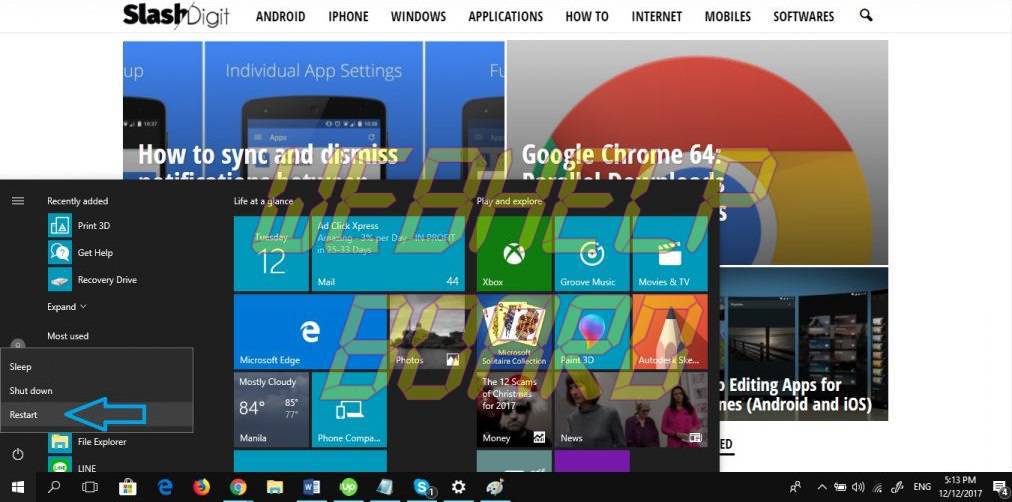
La multitarea puede ralentizar el equipo. Cuando esto ocurra, cierre algunas de las aplicaciones, navegadores o programas que esté utilizando actualmente. Esto le ayudará a mejorar su rendimiento de Windows 10 . Si al cerrar algunas aplicaciones o programas no se acelera el equipo, puede intentar reiniciarlo.
El botón de reinicio se encuentra en la parte inferior izquierda de la pantalla de su PC. Puntee en el icono de Windows y, a continuación, haga clic en el botón de encendido. Esto le mostrará tres opciones: dormir, reiniciar o apagar. Haga clic en reiniciar y espere unos segundos y eso es todo. Su PC debería estar trabajando más rápido que la versión anterior antes del reinicio.
Nota: Antes de reiniciar su PC, asegúrese de guardar sus archivos primero.
3. Memoria de acceso aleatorio (RAM) y uso

Tener un PC con más memoria (RAM) y saber cuánta memoria tiene su PC puede ayudar a mejorar el rendimiento de Windows 10 . Hay un requisito mínimo de RAM para que Windows 10 se ejecute en un PC. Para Windows 10 (32 bits) necesita 2GB mientras que Windows 10 (64 bits) necesita 4GB o más para un mejor rendimiento.
Para comprobar si su RAM es compatible con su Windows 10, vaya al botón del menú Inicio en la parte inferior izquierda de la pantalla de su escritorio. Haga clic en el icono de configuración. Una vez que vea el panel de control, busque la pestaña "Sistema" y haga clic en ella. Ahora, busque la pestaña "Acerca de" y pulse sobre ella. En el ajuste "Acerca de" y busque "Memoria instalada (RAM)". Esto le mostrará cuánta memoria tiene su PC. Si su RAM está por debajo de los requisitos, considere añadir más memoria si es posible.
Nota: Puedes comprar memoria (RAM) en cualquier tienda online o física de tecnología. Sólo asegúrese de comprar el requisito mínimo para que Windows 10 funcione sin problemas en su equipo.